
3 cách tạo ảnh bìa Facebook theo tên mình online miễn phí
Bạn đang tìm kiếm cách thiết kế ảnh bìa Facebook đẹp, ấn tượng theo tên mình để thay đổi ảnh bìa trên Facebook, làm nổi bật cho trang cá nhân hơn. Bài viết dưới đây sẽ hướng dẫn cho các bạn 3 cách tạo ảnh bìa Facebook theo tên mình online miễn phí.

3 cách tạo ảnh bìa Facebook theo tên mình online miễn phí
1. Cách tạo ảnh bìa Facebook theo tên mình online bằng Canva
Hướng dẫn nhanh
- Truy cập trang wbe Canva https://www.canva.com/vi_vn/, chọn Mẫu > Chọn Trang bìa Facebook.
- Chọn Tạo Trang bìa Facebook trống.
- Sử dụng các công cụ hỗ trợ thiết kế ảnh bìa Facebook theo tên.
- Chọn Tải xuống để tải ảnh bìa về máy.
Hướng dẫn chi tiết
Bước 1: Truy cập trang web Canva https://www.canva.com/vi_vn/, chọn Mẫu > Chọn Trang bìa Facebook.
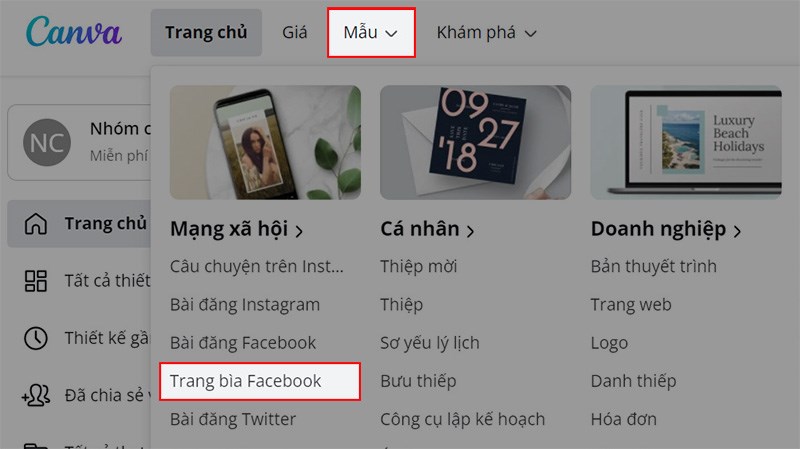 Chọn Trang bìa Facebook" width="800" height="449" data-src="https://cdn.tgdd.vn//GameApp/1411687//a42fbdd97319be47e708copy-800x449.jpg">
Chọn Trang bìa Facebook" width="800" height="449" data-src="https://cdn.tgdd.vn//GameApp/1411687//a42fbdd97319be47e708copy-800x449.jpg">
Chọn Mẫu > Chọn Trang bìa Facebook
Bước 2: Chọn Tạo Trang bìa Facebook trống.
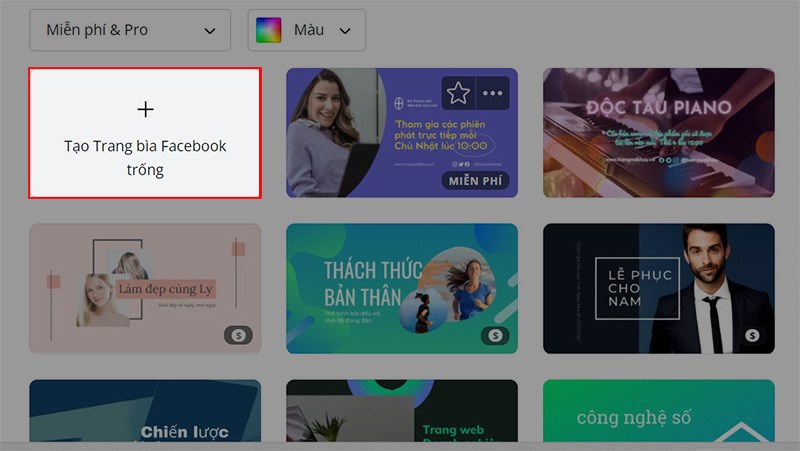
Chọn Tạo Trang bìa Facebook trống
Bước 3: Chọn 1 ảnh mà bạn muốn làm ảnh bìa.
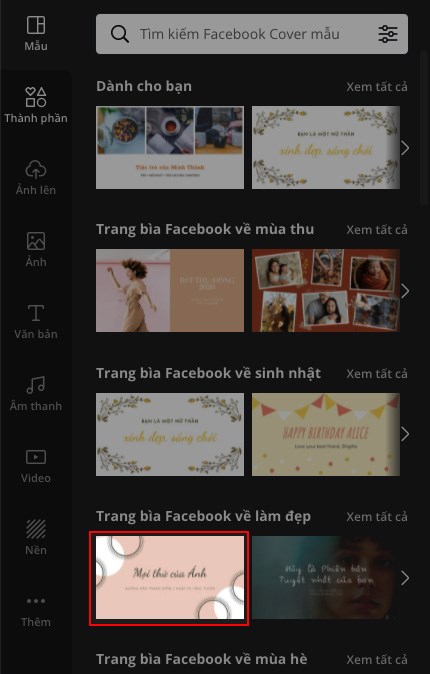
Chọn 1 ảnh mà bạn muốn làm ảnh bìa
Bước 4: Nhập nội dung là tên của bạn thay thế văn bản gốc của ảnh bìa vừa chọn.

Nhập nội dung là tên của bạn thay thế văn bản gốc của ảnh bìa vừa chọn
Tại đây, bạn có thể sử dụng các công cụ chọn font chữ, cỡ chữ, kiểu chữ,... trên thanh công cụ.
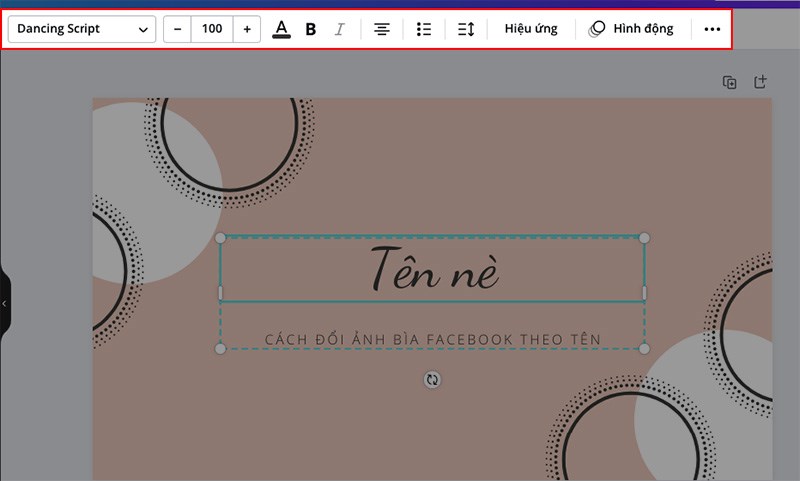
Tại đây, bạn có thể sử dụng các công cụ chọn font chữ, cỡ chữ, kiểu chữ,... trên thanh công cụ
Bước 5: Sau khi đã thiết kế xong ảnh bìa Facebook theo tên mình, chọn Tải xuống.
Chọn Tải xuống
Bước 6: Chọn Tải xuống để tải ảnh về máy.
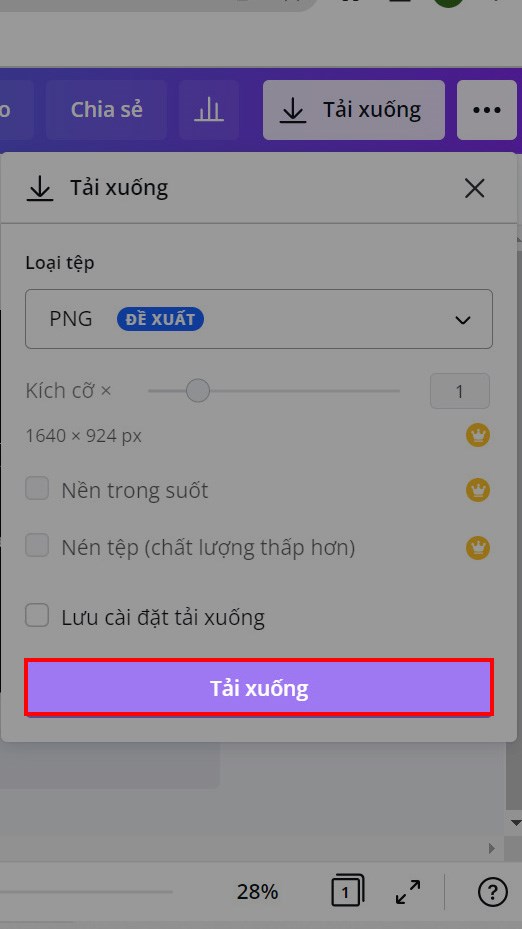
Chọn Tải xuống để tải ảnh về máy
2. Cách tạo ảnh bìa Facebook theo tên mình với hình nền bằng taoanhdep.com
Hướng dẫn nhanh
- Truy cập trang web https://www.taoanhdep.com/, chọn Tạo ảnh bìa chữ ký.
- Nhập tên, năm sinh của bạn và tùy chọn màu nền.
- Chọn Tạo ảnh.
- Chọn Tải ảnh về.
Hướng dẫn chi tiết
Bước 1: Truy cập trang web https://www.taoanhdep.com/, chọn Tạo ảnh bìa chữ ký.
Truy cập trang web https://www.taoanhdep.com/, chọn Tạo ảnh bìa chữ ký
Bước 2: Nhập tên, năm sinh của bạn và tùy chọn màu nền.
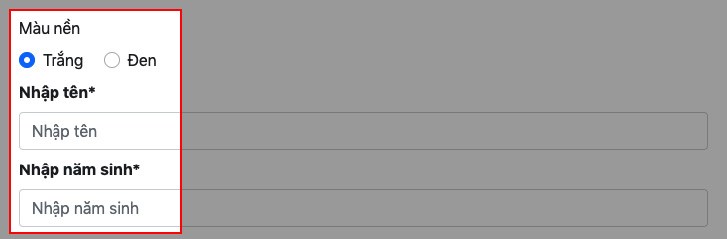
Nhập tên, năm sinh của bạn và tùy chọn màu nền
Bước 3: Chọn Tạo ảnh.
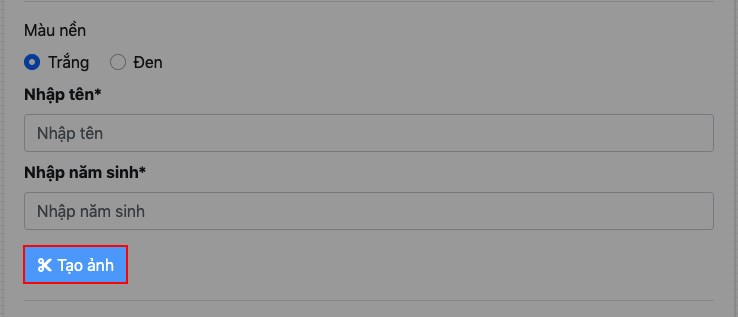
Chọn Tạo ảnh
Bước 4: Chọn Tải ảnh về.
copy-800x450.jpg)
Chọn Tải ảnh về
3. Cách tạo ảnh bìa Facebook theo tên mình với Fotor
Hướng dẫn nhanh
- Truy cập trang web Fotor https://www.fotor.com/features/facebook.html, chọn Get started.
- Chọn ảnh mà bạn muốn tạo ảnh bìa Facebook theo tên mình.
- Sử dụng các công cụ hỗ trợ tạo ảnh bìa Facebook theo tên.
- Chọn Download để tải ảnh về máy.
Hướng dẫn chi tiết
Bước 1: Truy cập trang web Fotor https://www.fotor.com/features/facebook.html, chọn Get started.
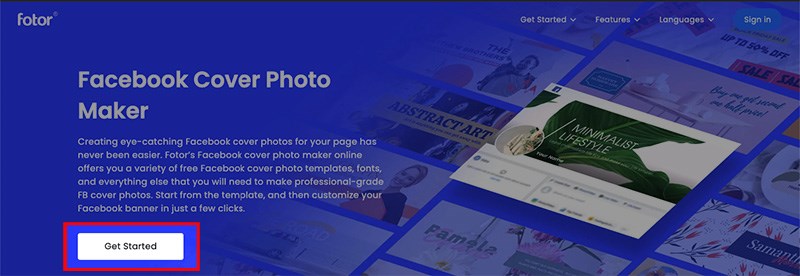
Truy cập trang web Fotor https://www.fotor.com/features/facebook.html, chọn Get started
Bước 2: Chọn ảnh mà bạn muốn tạo ảnh bìa Facebook theo tên mình.
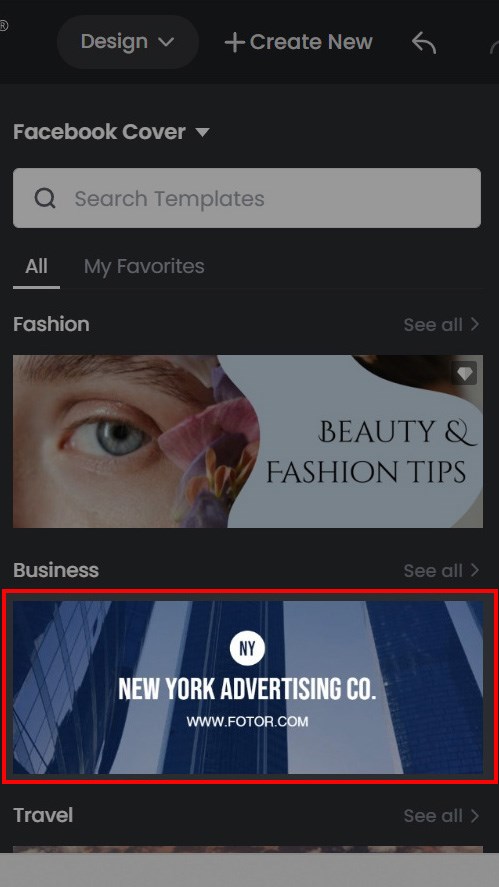
Chọn ảnh mà bạn muốn tạo ảnh bìa Facebook theo tên mình
Bước 3: Nhập nội dung là tên của bạn thay thế văn bản gốc của ảnh bìa vừa chọn.
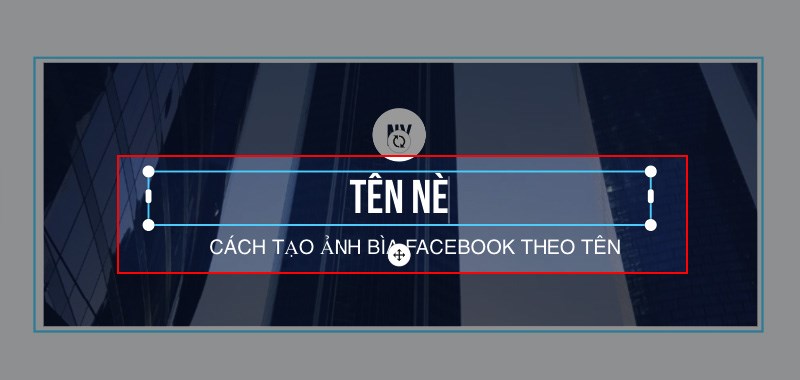
Nhập nội dung là tên của bạn thay thế văn bản gốc của ảnh bìa vừa chọn
Tại đây, bạn có thể sử dụng các công cụ chọn font chữ, cỡ chữ, kiểu chữ,... trên thanh công cụ.
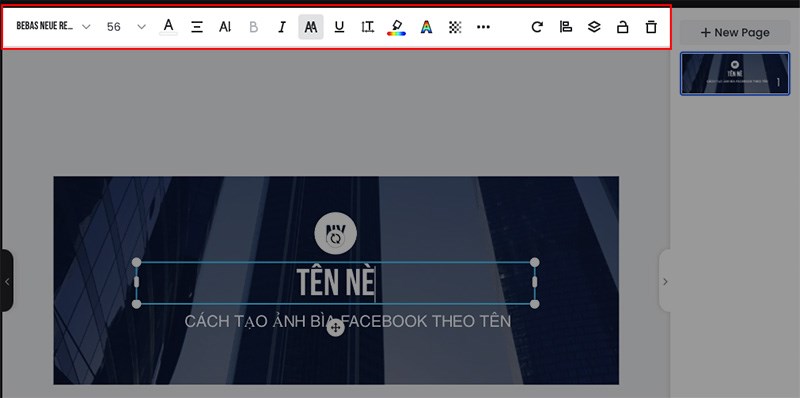
Tại đây, bạn có thể sử dụng các công cụ chọn font chữ, cỡ chữ, kiểu chữ,... trên thanh công cụ
Bước 4: Sau khi đã thiết kế xong ảnh bìa Facebook theo tên, chọn Download.
Chọn Download
Bước 5: Đặt tên cho tệp ảnh và kiểu định dạng > Chọn Download để tải ảnh về máy.
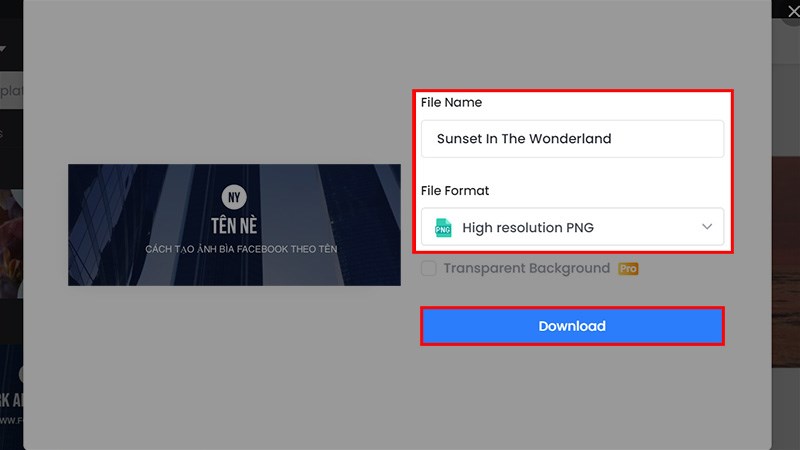 Chọn Download để tải ảnh về máy" width="800" height="450" data-src="https://cdn.tgdd.vn//GameApp/1411687//b83a50a9aa6967373e78copy-800x450.jpg">
Chọn Download để tải ảnh về máy" width="800" height="450" data-src="https://cdn.tgdd.vn//GameApp/1411687//b83a50a9aa6967373e78copy-800x450.jpg">
Đặt tên cho tệp ảnh và kiểu định dạng > Chọn Download để tải ảnh về máy
Tham khảo thêm một số mẫu laptop đồ họa giá tốt, khuyến mãi đang kinh doanh tại Thế Giới Di Động:
Bài viết trên đã hướng dẫn cho các bạn 3 cách tạo ảnh bìa Facebook theo tên mình online miễn phí. Nếu bạn thấy hữu ích thì hãy chia sẻ với bạn bè và đừng quên để lại bình luận phía bên dưới nhé!
Link nội dung: https://sgk.edu.vn/anh-bia-chu-ky-a69402.html